iPhoneで削除したメールをゴミ箱から復元する方法
メールアプリのメールを復元する方法
大事なメールが前まであったけれど突然消えてしまった!という経験をした事がある方も多いのではないでしょうか? この記事ではiPhoneやiPadのメールアプリのゴミ箱からメールを復元する方法を紹介しています。
iPhoneに初期搭載されているメールアプリでの復元方法
iPhoneに初期搭載されているアプリであるメールアプリ内のメールが消えてしまった場合の対処法ですが、2パターンご紹介します。
間違えて1通削除した後画面を移動してなければ、iPhoneを横に振ることでメールを復元することができます。この機能が使えない場合は以下の方法をお試しください。
メールアドレスごとにゴミ箱という削除したメールを一時的に保存しておく場所があります。このゴミ箱からメールを復元する方法をご紹介します。
- メールアプリを起動し、メールアドレスのゴミ箱をタップします。

- ゴミ箱内にメールが入っていましたら、右上の編集をタップし指定のメールを選択します。

- 画面下部の「移動」をタップします

- 受信をタップすると受信ボックスに復元されます。

メールアプリの中でもauやdocomo、ソフトバンクといったキャリアのメールアドレスでご利用中のメールが消えてしまったという場合にはまた別の復元方法が存在します。
そしてゴミ箱に見当たらないメールを復元する方法についてiTunesやiCloudを使用し、復元する方法などもあります。これらについてはまた別記事を執筆しております。以下の記事をご覧頂けばと思います。
iPhoneをバックアップから復元する簡単な方法2つご紹介&復元に失敗したときの対処方法の説明
Gmailアプリのメールを復元する方法
様々なメールアドレスがありますが、その中でもGmailアドレスを使っているという方も多いかと思います。Gmailアプリをお使いでメールが消えてしまったという場合でも、メールアプリと同じでゴミ箱に残っている場合があるので一度確認してみてましょう!
Gmailアプリでのゴミ箱復元方法
1. Gmailアプリを起動し、右上のメニューアイコン(横三本線)をタップします。
2. ゴミ箱をタップし、復元したメールを開きます。
3. 画面右上の「・・・」アイコンをタップし、移動を選択します。
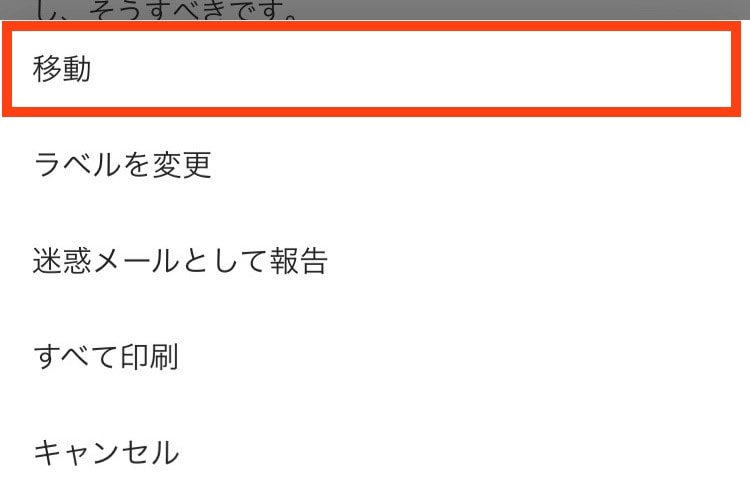 4, メインを選択すると復元完了です。
4, メインを選択すると復元完了です。
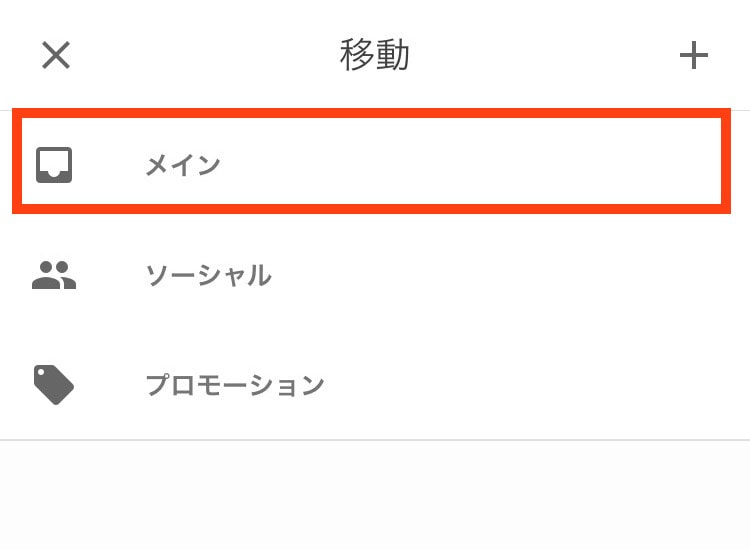
削除したメッセージ(MMS)を復元する方法
最後にメッセージアプリの中にあるMMSのメールの復元方法についてですが、復元する方法はあるのですが、そちらについても現在別記事を執筆中でそちらの記事にて詳しく解説しておりますのでこちらについても公開までしばしお待ち下さい。
まとめ
今回はメールアプリやGmailアプリでのメール復元方法についてご紹介してきました。 またメール復元方法については別途記事作成中で、今回の記事でご紹介できなかった役に立つ情報をまとめておりますので、アップされましたら是非ご覧ください。